联想平板电脑模式怎么打开 怎样让笔记本电脑进入平板模式
时间:2023-08-26 来源:互联网 浏览量:495
联想平板电脑模式怎么打开,如今平板电脑已经成为人们生活中不可或缺的一部分,而在这个快节奏的时代,联想平板电脑作为一款备受青睐的电子设备,更是深受消费者喜爱。那么怎样打开联想平板电脑的平板模式?如何让笔记本电脑进入这种便捷的模式?本文将为您一一解答。无论是工作、阅读还是娱乐,平板模式都能为用户带来更加舒适和便利的使用体验。接下来让我们一起探索如何打开联想平板电脑的平板模式,以及如何让笔记本电脑也能变身成平板。
具体步骤:
1.打开【此电脑】。

2.点击【打开设置】。
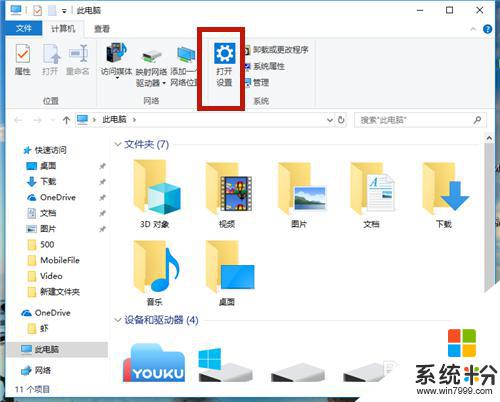
3.点击【系统(显示、声音、通知、电源)】。
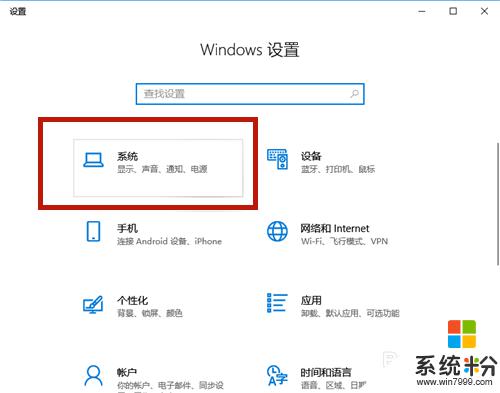
4.点击【平板模式】。
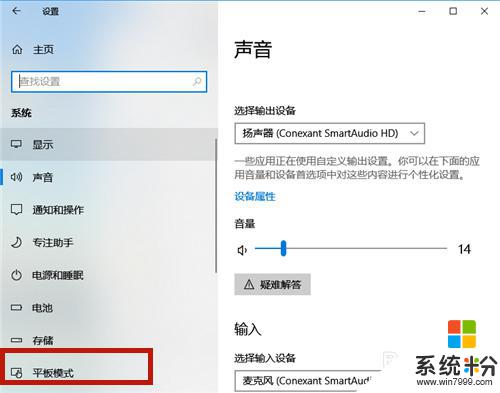
5.点击【当我登录时】项的下拉按钮。
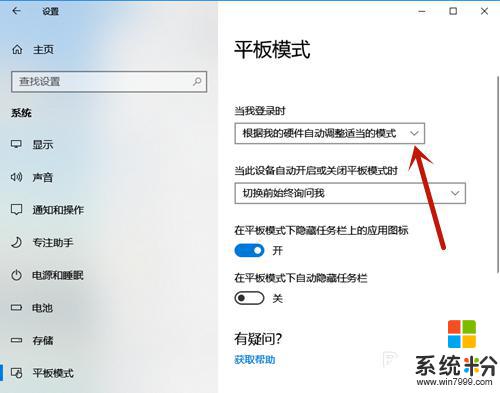
6.选择【使用平板电脑模式】。
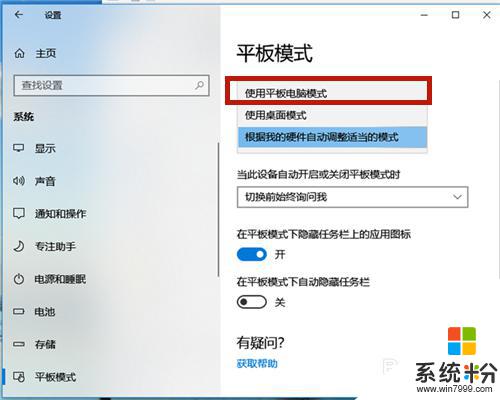
7.平板模式设置成功,下次电脑启动时。电脑就会进入平板模式啦!
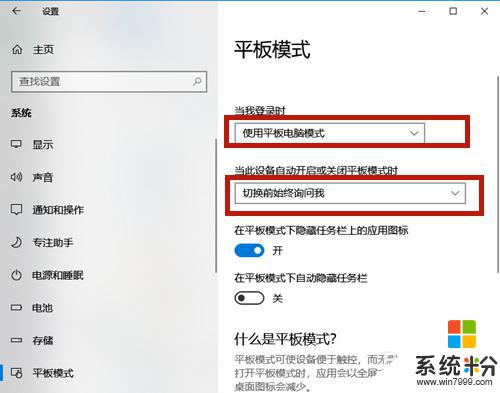
8.方法和总结:
1、打开【此电脑】。
2、点击【打开设置】。
3、点击【系统(显示、声音、通知、电源)】。
4、点击【平板模式】→【当我登录时】项的下拉按钮。
5、选择【使用平板电脑模式】。
6、平板模式设置成功,下次电脑启动时。电脑进入平板模式!

以上就是如何打开联想平板电脑的全部内容,如果您遇到相同的情况,请参考本文提供的步骤进行处理,希望对您有所帮助。
我要分享:
相关教程
- ·平板怎么才能设置为电脑系统 华为平板怎样变为桌面电脑模式
- ·联想平板电脑开不开机的解决方法 如何解决联想平板电脑开不开机
- ·惠普电脑开机如何进入安全模式 惠普笔记本电脑如何进入安全模式
- ·联想a1000平板电脑死机怎么解决 联想a1000平板电脑死机如何解决
- ·联想笔记本电脑怎么关闭触摸板? 联想笔记本电脑关闭触摸板怎么办
- ·联想平板电脑重装系统的步骤 联想平板电脑如何重装系统
- ·戴尔笔记本怎么设置启动项 Dell电脑如何在Bios中设置启动项
- ·xls日期格式修改 Excel表格中日期格式修改教程
- ·苹果13电源键怎么设置关机 苹果13电源键关机步骤
- ·word表格内自动换行 Word文档表格单元格自动换行设置方法
电脑软件热门教程
- 1 手机通过usbhub连接电脑充电越充越少怎么解决 手机通过usbhub连接电脑充电越充越少怎么处理
- 2 excel怎么算乘法|excel中算乘法教程
- 3 Mac 怎么截全屏 Mac 如何截全屏
- 4xp电脑图标蓝底怎么去掉,xp图标蓝底清除方法
- 5怎麽把手机里软件加密,把手机里软件加密的方法
- 6192.168.1.1打不开怎么解决? 192.168.1.1打不开的解决办法有哪些?
- 7U盘复制文件时电脑就重启
- 8怎样使用TeamViewer内网远程协助 如何使用TeamViewer内网远程协助
- 9教大家怎么解决windows7笔记本系统提示蓝牙找不到驱动的问题。 教大家解决windows7笔记本系统提示蓝牙找不到驱动的问题的方法。
- 10Macbook充电器电源线坏了怎么办?Macbook充电器电源线坏了的维修方法。
